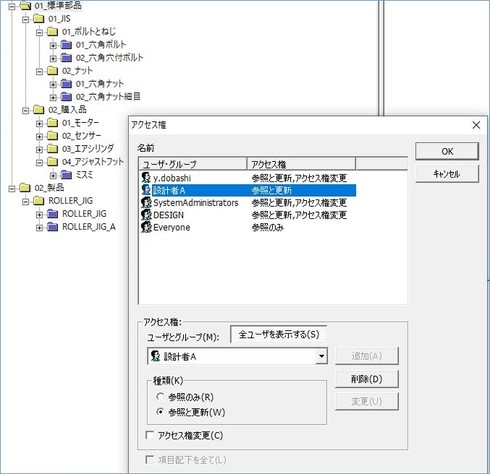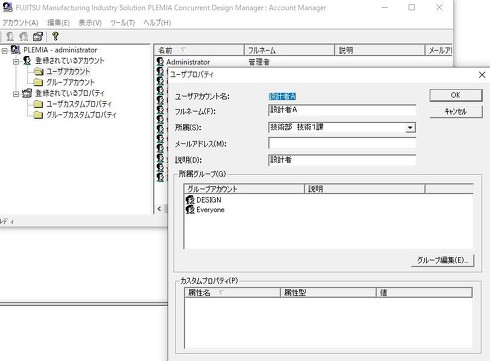【ケース5】誰でもPDMシステムに設計データを登録できるの?:設計現場のデータ管理を考える(5)(2/3 ページ)
3D CADの本格運用に際して直面する「データ管理」に関する現場課題にフォーカスし、その解決策や必要な考え方を、筆者の経験や知見を交えて解説する。第5回は「誰でもPDMシステムに設計データを登録できるの?」をテーマに、PDMシステムのアクセス権について、「COLMINA CADデータ管理」を用いながら、その基本的な考え方と運用を考慮した際のポイントを紹介する。
導入時におけるPDMシステム管理者の作業
前回、PDMのフォルダ構成を考え、標準部品の登録について解説しましたが、このとき、PDMシステムの管理者がフォルダへ登録できるグループやそのフォルダへのアクセス権を検討し、設定していました。
例えば、PDMシステムの管理者が、シーン1の設計者Aさんに対して、標準部品と製品のフォルダの参照/更新権限を付与した場合には、設計者Aさんは3D CADデータの登録と更新が行えます。
PDMシステムの導入時の作業は、前回述べたように「フォルダ構成」を決めることから始まり、以下のリストにあるような内容について検討しなければなりません。また、これらの内容は、PDMシステムの管理者が実運用者である設計者とともに決めていきます。
- PDM導入前後に行うべきこと
- フォルダ構成
- フォルダ運用イメージ ※前回説明
- ライブラリ(標準)部品フォルダ
- 製品フォルダ
- フォルダ権限 ※今回説明
- ファイル名
- ファイル名と版数(改訂)
- PDMでの版数(改訂)管理
- フォルダ構成
※ファイル名と版数、PDMでの版数などについては、あらためて説明します。
なお、これらの項目については、COLMINA CADデータ管理の場合、PDMシステムの管理者が「Account Manager」を使用して設定します。
アクセス権については、より細かな権限、例えば設計部門別、設計者別などの設定を行うことも可能ですが、まずは運用しやすいアクセス権を設定して使ってみることをオススメします。その後、運用状況を評価し、必要に応じてアクセス権の設定を見直せばよいでしょう。
Copyright © ITmedia, Inc. All Rights Reserved.